返回目录:word文档
有人问,为什么刚入职的新人Word操作比我快?
凭什么比你快?就凭他掌握了一些你不知道的技巧。
我们每天使用Word进行排版编辑,但是Word有着不少暗藏的技能,你都知道吗?
今天,我们就和大家分享Alt键在Word中的神奇妙用。
一、矩形选取
以下图为例,如果我需要将“第*件”全部选取,可以按住Alt键拖动鼠标进行矩形区域选取。
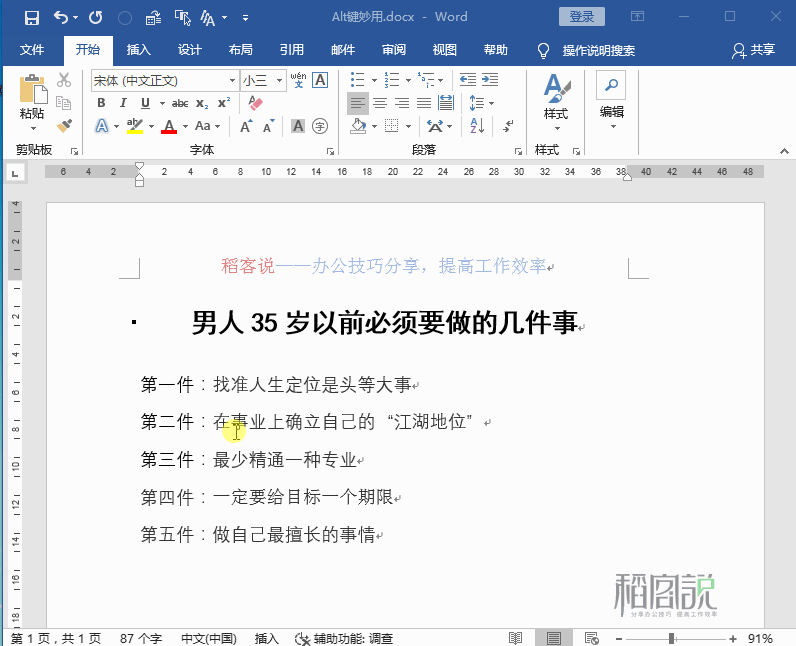
矩形选取
二、精确调整缩进量
如果在标尺上拖动缩进滑块无法精确到想要的位置,这时按住Alt键会发现滑块可以进行微调。
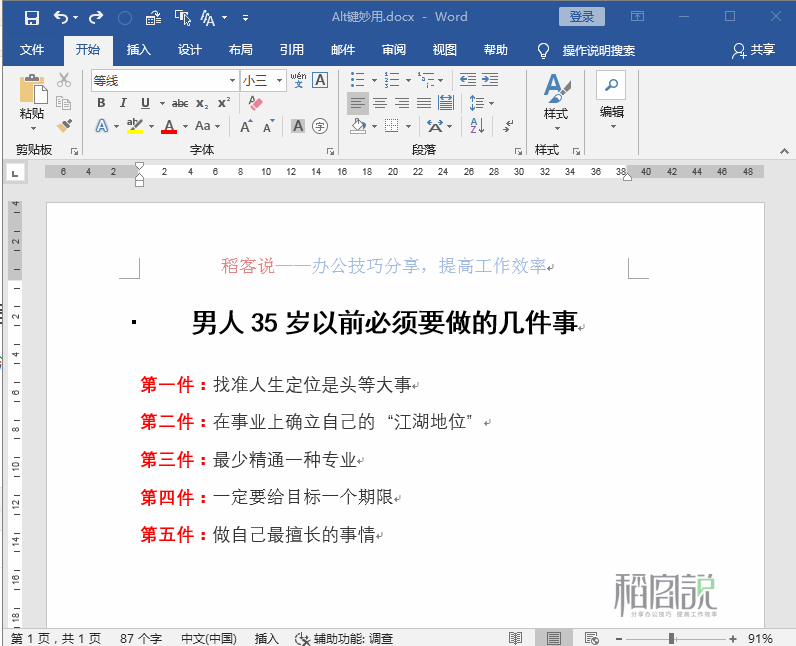
精确调整缩进量
三、快速对齐表格边框
有时表格的上下边框线没有对齐 ,当我用鼠标拖动时,却发现边框线并没有想象中的听话,很难将它对齐,这种情况按住Al键即可轻松对齐。

对齐表格边框
四、显示快捷键
通常情况下,在Word中如果想要执行某个操作,需要在功能区使用鼠标点击命令。对于习惯用键盘操作的人来说,这样会非常的别扭且费时间,那们通常会利用【Alt】键来快速选择命令。
比如要在Word插入表格,可以按Alt—N—T—I,这样的顺序来快速操作。
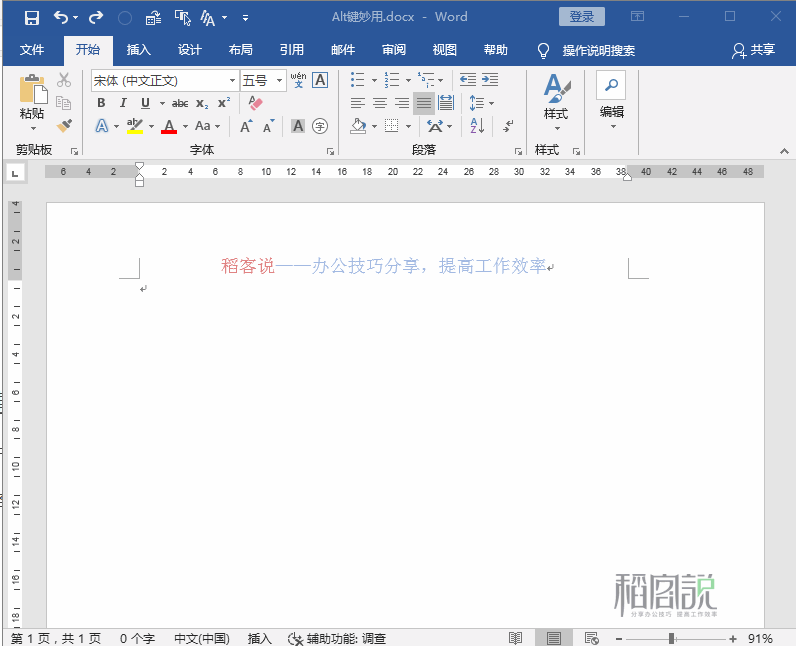
显示快捷键
五、快速输入特殊符号
大家都知道,如果需要在Word中录入一些键盘上没有的特殊符号,我们可以通过“插入”选项卡——符号来插入,也可通过输入法来插入。
除此之外,其实还可以使用Alt+小数字键来输入特殊符号。
例如:Alt+0169=©(版权符号)、Alt+0174=®(注册商标)、Alt+0153=™、Alt+0178=²、Alt+0179=³、Alt+0937=Ω、Alt+9312-9331可以分别录入1-20的带圈数字(①②③④⑤⑥⑦⑧⑨⑩⑪⑫⑬⑭⑮⑯⑰⑱⑲⑳)等。当然,太多可能大家也记不住,只需要记住一些比较常用的就好了。
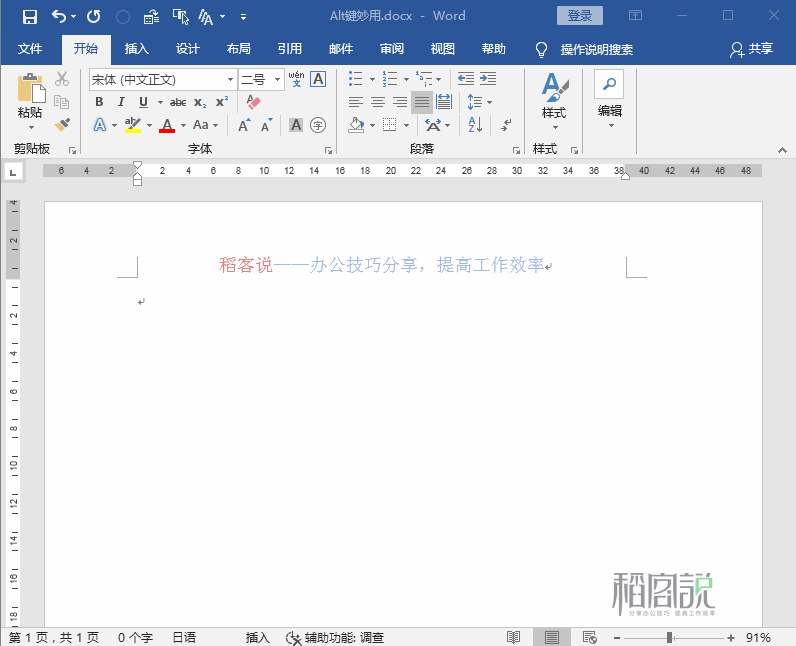
录入特殊符号
六、快速对齐对象
如果需要将多个对象使用鼠标拖动来对齐 ,也可按住Alt可快速对齐(当然,建议使用“布局”选项卡——排列——对齐来对齐对象)。
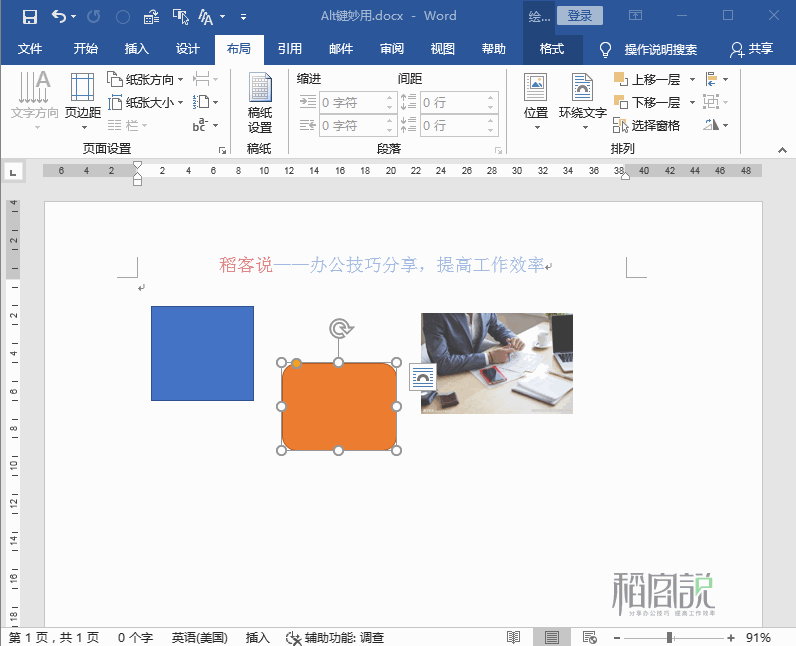
快速对齐对象
除此之外,Alt和功能键组合也可以实现一些快捷操作:
ALT+F4:退出当前文档
ALT+F5:将文档最大化窗口还原到原来设定的大小
ALT+F6:文档间切换显示
ALT+F7:选择至用法错误(包括语法、词语错误等)的文本
ALT+F8:打开宏
ALT+F9:域代码与值互换
ALT+F11:打开代码调试窗口
好了,今天关于Alt键在Word中妙用的内容就分享到这里,您学会了吗?如果您有更好的技巧,欢迎下方留言评论和我们分享,喜欢“稻客说”请为我们点赞,关注我们,掌握更多办公技巧。